虚拟机光盘如何运行:安装虚拟机软件、创建虚拟机、配置光盘镜像、启动虚拟机
要在虚拟机上运行光盘,首先需要安装虚拟机软件,例如VMware、VirtualBox等。接着,创建一个新的虚拟机,并在其设置中配置光盘镜像文件(ISO文件)。最后,启动虚拟机,光盘镜像就会像物理光盘一样运行。安装虚拟机软件是关键一步,下面详细描述这一步。
安装虚拟机软件是实现虚拟机光盘运行的基础步骤。首先,选择合适的虚拟机软件,常见的有VMware和VirtualBox。下载并安装该软件后,您需要根据提示完成基本配置。安装完成后,就可以创建新的虚拟机,并在其设置中添加光盘镜像文件。
一、安装虚拟机软件
1. VMware
VMware是市面上功能最强大的虚拟机软件之一,支持多种操作系统和高级功能。以下是安装VMware的步骤:
下载:前往VMware官网,下载适用于您的操作系统的VMware Workstation或VMware Player。
安装:运行下载的安装文件,按照提示进行安装。安装过程中,可以选择自定义安装路径和组件。
配置:安装完成后,启动VMware软件,您可以选择试用或输入许可证密钥激活软件。
2. VirtualBox
VirtualBox是开源免费的虚拟机软件,功能丰富且易于使用。以下是安装VirtualBox的步骤:
下载:访问VirtualBox官网,下载适用于您的操作系统的安装包。
安装:运行安装包,按照提示进行安装。安装过程中,可以选择自定义安装路径和组件。
配置:安装完成后,启动VirtualBox软件,您可以立即开始创建新的虚拟机。
二、创建虚拟机
1. 在VMware中创建虚拟机
新建虚拟机:在VMware软件界面,点击“创建新的虚拟机”按钮。
选择安装类型:选择“典型”或“自定义”安装类型,推荐选择“典型”以简化过程。
选择安装介质:选择“安装光盘映像文件(ISO)”,并浏览选择您的光盘镜像文件。
配置虚拟机:根据提示配置虚拟机的操作系统、名称、存储位置、磁盘大小等参数。
完成创建:点击“完成”按钮,虚拟机创建完成。
2. 在VirtualBox中创建虚拟机
新建虚拟机:在VirtualBox界面,点击“新建”按钮。
输入虚拟机名称:输入虚拟机的名称,并选择操作系统类型和版本。
分配内存:分配适当的内存大小,通常建议至少1GB内存。
创建虚拟硬盘:选择“创建一个新的虚拟硬盘”,并根据提示配置硬盘大小和类型。
完成创建:点击“创建”按钮,虚拟机创建完成。
三、配置光盘镜像
1. 在VMware中配置光盘镜像
编辑虚拟机设置:选择已创建的虚拟机,点击“编辑虚拟机设置”按钮。
添加光盘驱动器:在硬件列表中,选择“CD/DVD (SATA)”并点击“添加”。
选择光盘镜像文件:选择“使用ISO映像文件”,并浏览选择您的光盘镜像文件。
保存设置:点击“确定”按钮,保存设置。
2. 在VirtualBox中配置光盘镜像
编辑虚拟机设置:选择已创建的虚拟机,点击“设置”按钮。
添加光盘驱动器:在设置窗口,选择“存储”选项卡,点击“添加光盘”图标。
选择光盘镜像文件:选择“选择一个虚拟光盘文件”,并浏览选择您的光盘镜像文件。
保存设置:点击“确定”按钮,保存设置。
四、启动虚拟机
1. 在VMware中启动虚拟机
启动虚拟机:选择已配置好的虚拟机,点击“启动”按钮。
加载光盘镜像:虚拟机启动后,将自动加载并运行配置的光盘镜像文件。
2. 在VirtualBox中启动虚拟机
启动虚拟机:选择已配置好的虚拟机,点击“启动”按钮。
加载光盘镜像:虚拟机启动后,将自动加载并运行配置的光盘镜像文件。
五、虚拟机光盘运行的应用场景
1. 操作系统安装
通过虚拟机运行光盘镜像,可以方便地安装和测试不同的操作系统。例如,您可以在虚拟机中安装Windows、Linux等操作系统,而无需影响现有的系统环境。
2. 软件测试
开发人员和测试人员可以使用虚拟机运行光盘镜像来测试软件的安装和运行情况。这样可以避免对物理机造成影响,同时方便进行多次测试。
3. 数据恢复
虚拟机运行光盘镜像还可以用于数据恢复。例如,当您的物理机出现故障时,可以在虚拟机中运行数据恢复工具,尝试恢复数据。
4. 教学与培训
在教学和培训中,使用虚拟机运行光盘镜像可以提供一个安全、可控的实验环境。学生可以在虚拟机中进行各种操作,而无需担心对实际系统造成影响。
六、虚拟机光盘运行的注意事项
1. 性能影响
运行虚拟机需要占用一定的系统资源,包括CPU、内存和磁盘空间。因此,在运行虚拟机时,可能会影响物理机的性能。建议在配置虚拟机时,合理分配资源,避免对物理机造成过大负担。
2. 安全性
虽然虚拟机提供了一个隔离的运行环境,但仍需注意安全性问题。例如,在虚拟机中运行不明来源的光盘镜像文件时,可能会存在病毒或恶意软件的风险。建议在运行前进行病毒扫描。
3. 兼容性
并非所有的光盘镜像文件都能在虚拟机中正常运行。某些特殊的硬件或驱动程序可能无法在虚拟机中正常工作。因此,在使用虚拟机运行光盘镜像时,需注意兼容性问题,并根据需要进行调整。
七、虚拟机光盘运行的优化技巧
1. 提高性能
为提高虚拟机运行光盘镜像的性能,可以采取以下优化措施:
增加内存分配:适当增加虚拟机的内存分配,可以提高运行速度。
启用硬件虚拟化:在BIOS或UEFI设置中,启用硬件虚拟化(如Intel VT-x或AMD-V)功能,可以提升虚拟机性能。
使用SSD存储:将虚拟机存储在SSD上,可以显著提高读写速度。
2. 优化网络设置
在虚拟机中运行光盘镜像时,可能需要访问网络资源。以下是一些优化网络设置的建议:
使用桥接网络:在虚拟机网络设置中,选择桥接网络模式,可以让虚拟机像物理机一样直接访问局域网。
配置静态IP地址:为虚拟机配置静态IP地址,可以避免IP地址冲突,提高网络访问稳定性。
通过以上步骤和技巧,您可以轻松在虚拟机中运行光盘镜像文件,实现操作系统安装、软件测试、数据恢复等多种应用场景。同时,注意合理配置和优化虚拟机设置,以提高运行效率和安全性。
相关问答FAQs:
1. 虚拟机光盘如何挂载和运行?
问题: 我如何在虚拟机上挂载和运行光盘?
回答: 您可以通过以下步骤在虚拟机上挂载和运行光盘:
打开虚拟机管理软件,如VMware或VirtualBox。
选择您要挂载光盘的虚拟机,并进入虚拟机设置。
在设置中找到“CD/DVD驱动器”选项,并选择“使用ISO映像文件”或“物理光驱”。
如果选择“使用ISO映像文件”,请点击浏览并选择您要挂载的光盘映像文件。
如果选择“物理光驱”,请确保您的物理光驱已连接到计算机上。
保存设置并启动虚拟机,光盘将会被挂载并自动运行。
2. 我如何在虚拟机中安装操作系统?
问题: 如何使用虚拟机安装操作系统?
回答: 您可以按照以下步骤使用虚拟机安装操作系统:
确保您已经挂载了操作系统的安装光盘或ISO映像文件到虚拟机的光驱。
启动虚拟机,它将自动从光盘或映像文件加载操作系统安装程序。
在安装程序中,按照提示选择语言、键盘布局和其他设置。
确认您的硬盘分区设置,选择安装操作系统的目标磁盘。
完成其他所需的安装选项,如用户名和密码。
点击“安装”或类似按钮开始安装过程。
安装完成后,重启虚拟机,您将能够在虚拟机中使用新安装的操作系统。
3. 虚拟机如何在多个操作系统之间切换?
问题: 我如何在虚拟机中切换不同的操作系统?
回答: 要在虚拟机中切换不同的操作系统,请按照以下步骤进行:
关闭当前正在运行的虚拟机。
打开虚拟机管理软件,如VMware或VirtualBox。
选择您要切换的虚拟机,并点击启动按钮。
在虚拟机启动之后,您将看到操作系统的启动界面。
如果您希望切换到另一个操作系统,只需关闭当前虚拟机并重复上述步骤。
每次启动虚拟机时,您可以选择运行不同的操作系统,以满足您的需求。
文章包含AI辅助创作,作者:Edit2,如若转载,请注明出处:https://docs.pingcode.com/baike/2740753